WordPressなどのさまざまなWebベースのアプリケーションに使用するPHP-Imagickモジュールとともに、Debian11BullseyeサーバーにImageMagickをインストールするための簡単なコマンドを学ぶためのチュートリアル。
ImageMagickは、オープンソースライセンスの下で配布される無料のツールです。これを使用して、さまざまな画像を変換、比較、または重ね合わせることができます。それとは別に、写真のトリミング、拡大、縮小などの他の機能もあります。 ImageMagickは100を超える画像形式を処理できます。
PHPベースのアプリケーションでその機能を使用するには、ユーザーはImagickPHP拡張機能をインストールする必要があります。 ImageMagick自体は、最も重要な基本機能のユーザーインターフェイスを提供します。新規ユーザーでも、ソフトウェアを簡単に理解して理解することができます。特別な編集機能はコマンドラインツールとしてのみ利用できるため、使用がやや複雑になります。
ImageMagickのもう1つの重要な部分は、さまざまなプログラミング言語用のライブラリです。これらにより、プログラマーはImageMagickの機能をプログラムに統合できます。
Debian 11BullseyeにPHPImageMagick(IMAGICK)をインストールする
1。適切なサーバーキャッシュの更新
まず、updateコマンドを実行して、リポジトリキャッシュを更新し、可能な場合は更新をインストールします。
sudo apt update
2。 Debian11BullseyeにImageMagickをインストールする
これで、ImageMagickのパッケージをDebian 11にインストールするために、他のリポジトリを追加する必要はありません。これは、それらがDebianのベースリポジトリにすでに存在しているためです。したがって、APTパッケージマネージャーコマンドを使用してインストールするだけです。
sudo apt install imagemagick imagemagick-doc
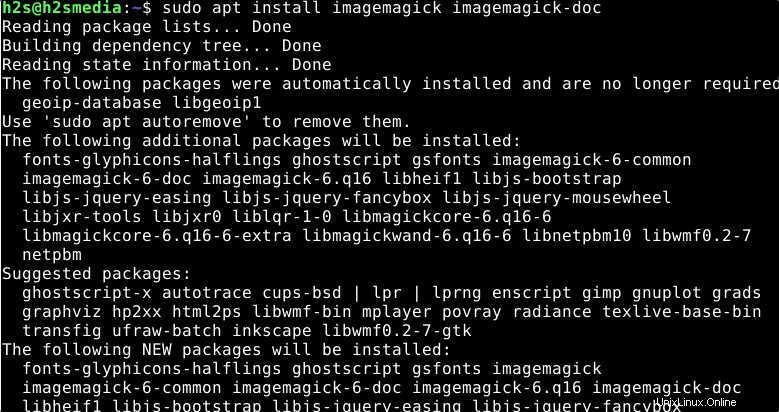
3。 Debian11でImagickPHP拡張機能を設定するため
PHP 7.0バージョンの場合:
デフォルトでは、PHPバージョンはDebian11のベースリポジトリ7.xで利用できます。したがって、次のAPTパッケージマネージャーコマンドを使用してインストールすることもできます。
sudo apt install php-imagick
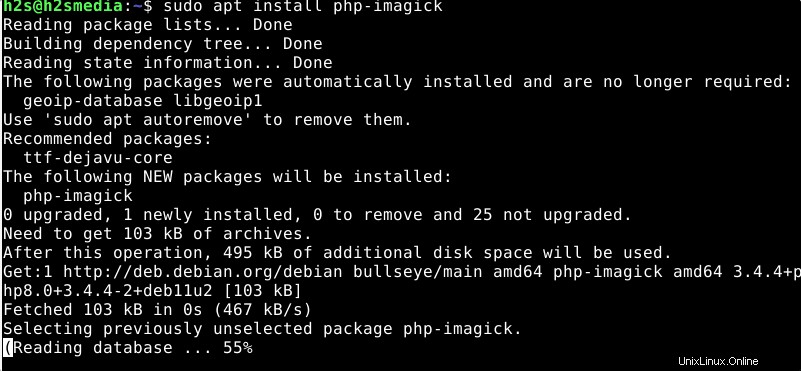
PHP 8.0バージョンの場合:
PHP8.0Ondrejリポジトリを追加
sudo wget -O /etc/apt/trusted.gpg.d/php.gpg https://packages.sury.org/php/apt.gpg
sudo apt install apt-transport-https lsb-release ca-certificates
sudo sh -c 'echo "deb https://packages.sury.org/php/ $(lsb_release -sc) main" > /etc/apt/sources.list.d/php.list'>
システムアップデートを実行する
sudo apt update
8.0バージョンのImageMagickPHP拡張機能をインストールする
sudo apt install php8.0-imagick
確認するには
php -m | grep imagick
4。バージョンを確認する
ImageMagickがシステムに正常にインストールされたことを確認するには、コマンドを実行して確認します。
convert -version

5。 ApacheとNginxのPhpImagick拡張機能を有効にする
PHP7.xを使用している場合。
注-指定されたコマンドで、現在のバージョンのないバージョンを置き換えます。ここでは7.4です。これを、現在システムにあるものに置き換えてください。
sudo nano /etc/php/7.4/apache2/php.ini
動的拡張の下に以下を追加します:
extension=imagick
sudo systemctl restart php7.4-fpm
5。いくつかのコマンド
このグラフィックプログラムをシステムでネイティブに使用する場合は、 ImageMagick は11のコマンドラインプログラムを提供し、そのすべてが共通のライブラリセットにアクセスします。これにより、さまざまなファイル形式の書き込みと読み取り、および広範なグラフィック作業が可能になります。
- アニメート –複数の写真をすばやく連続して再生します
- 変換 –画像を読み取り、処理し、保存します
- 比較 – 2つの画像を比較し、違いを画像ファイルとして出力します
- コンポジット –複数の画像を重ね合わせて1つの画像を形成します
- 想起 –ImageMagickのスクリプト言語でスクリプトを実行します
- 表示 –Xサーバーに画像を表示します
- 特定 –画像ファイルのファイル形式や画像サイズなどを出力します
- インポート –スクリーンショットを撮ります
- モンタージュ –複数の画像を1つの大きな単一の画像に結合します
- mogrify – Convertのように、入力ファイルが出力ファイルに置き換えられるだけです!
- ストリーム –画像ファイルの一部を読み取り、生データ、浮動小数点数などとして出力します
各コマンドラインプログラムのマニュアルページがあります。別のドキュメントは/usr/share/doc/imagemagick-doc/index.htmlにあります。
詳細については、 ImageMagickの公式ウェブページをご覧ください。 。
#2番目の方法:ソースからコンパイルする
6。 Debianのソースから最新のImageMagickをビルドする
ええと、Debianにソースコードを使用して最新のImageMagickをインストールしたい場合は、与えられた手順に従ってください:
Imagickリポジトリのクローン:
sudo apt install git -y
sudo git clone https://github.com/ImageMagick/ImageMagick.git /usr/local/src/ImageMagick
開発ツールのインストール:
• Linuxでコードをコンパイルするために必要なツールをインストールします。
sudo apt install build-essential -y
• コンパイルするパッケージの構成を開始します
cd /usr/local/src/ImageMagick
sudo ./configure
• モジュールと一緒にImageMagickをコンパイルする場合は、次のコマンドを使用します:
sudo ./configure --with-modules
• 設定したコードを今すぐコンパイルします:
sudo make
• コンパイルされたコードをインストールするとき:
sudo make install
• インストール後、ダイナミックリンカーランタイムバインディングを構成する必要があります。
sudo ldconfig /usr/local/lib
• 次に、インストールとビルドを確認します。
magick --version
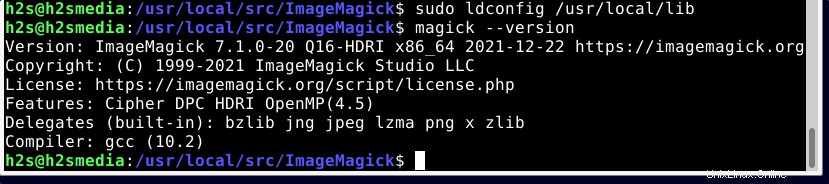
結論 :
このようにして、コマンド端末を使用して、Debian11Bullseyeまたは10BusterサーバーにImageMagickをインストールして構成できます。